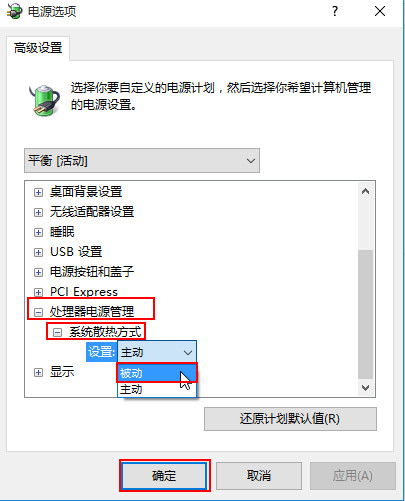升级win10后风扇噪音响声很大的解决方法
来源:PE吧 作者:小吧 发布于:2017-03-25 11:11:20 浏览:28545
win10系统正式版已经发布很久了,很多用户也升级到win10系统,但是升级到win10之后带来很多电脑故障问题,例如有用户反馈升级完win10后风扇噪音响声很大,这给使用电脑的用户在心情上带来巨大影响,那么接下来就给大家介绍升级win10后风扇噪音响声很大的解决方法。
1、在桌面使用win+x快捷键打开菜单,选择“控制面板”,如下图所示:
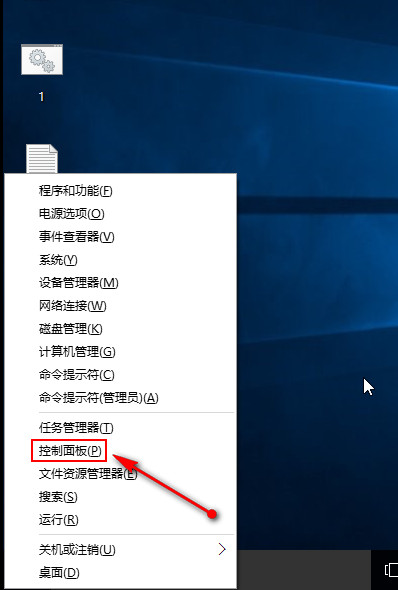
2、在打开的控制面板窗口中,点击“电源选项”,如下图所示:
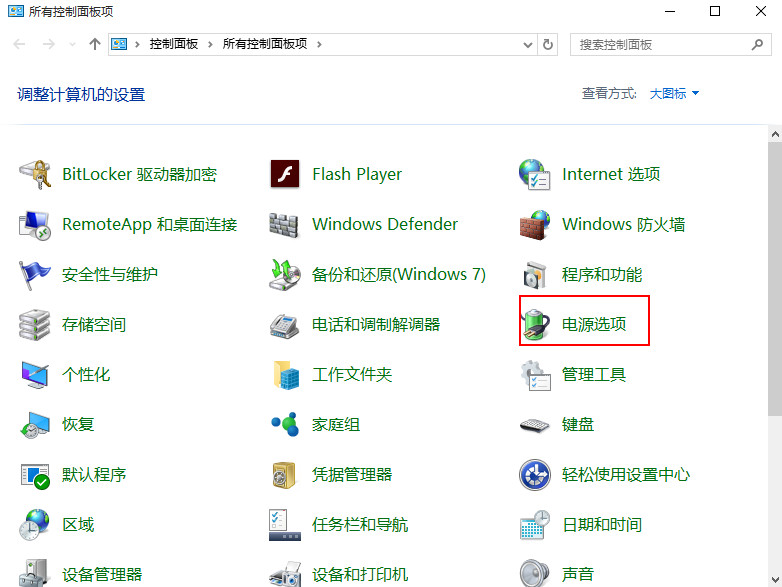
3、在弹出电源选项窗口中,在首选计划栏点击“更改计划设置”,如下图所示:
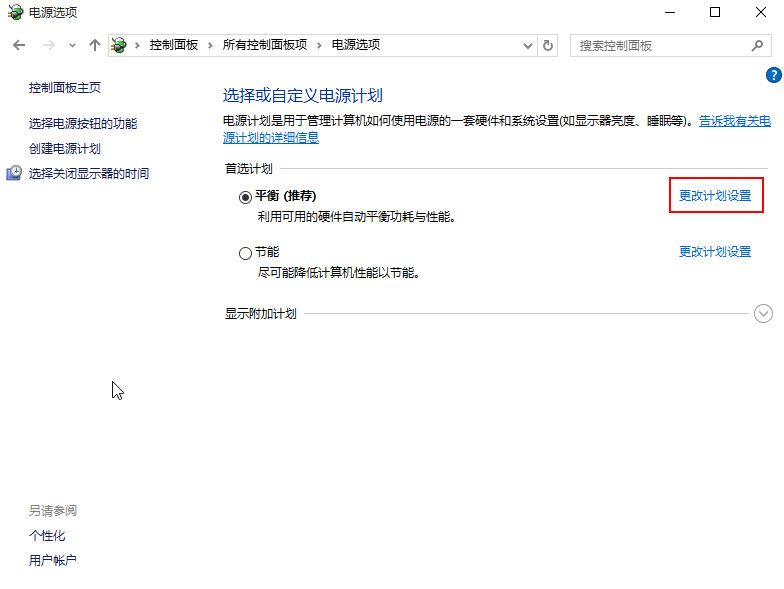
4、接着在弹出的窗口中,点击“更改高级电源设置”,如下图所示:
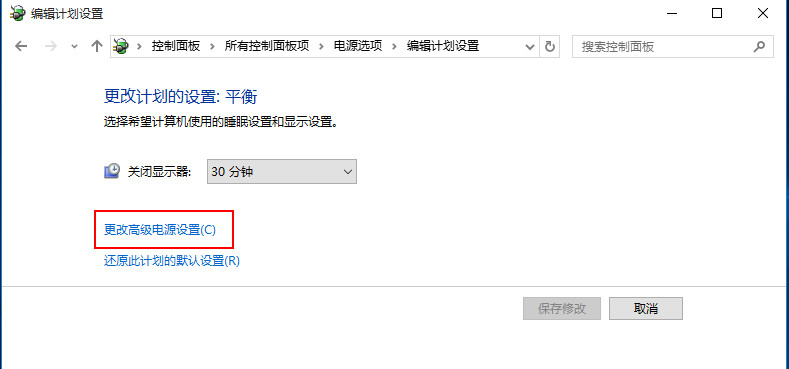
5、在弹出的电源选项高级设置界面中,依次展开“处理器电源管理-系统散热方式-设置被动”,点击确定按钮即可,如下图所示: